Düzeltme: Kuruluşunuzun Verileri Buraya Yapıştırılamaz

Kuruluş verilerinizi belirli bir uygulamaya yapıştıramıyorsanız, sorunlu dosyayı kaydedin ve verilerinizi yeniden yapıştırmayı deneyin.
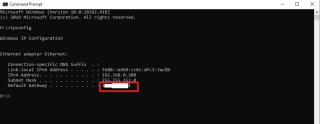
Kişisel geniş bant bağlantılarına artan ihtiyaçla birlikte, bunların saldırıya uğrama riski de arttı. Bu nedenle, kablosuz ağı korumak, dışarı çıktığınızda evinizi kilitlemek kadar hayati hale geldi. Çünkü bilmiyor olabilirsiniz, ancak etrafınız sadece parasını ödediğiniz interneti kullanmak isteyen beleşçilerle çevrili. Güvenli olmayan bir Wi-Fi ağı , kişisel verileri kendi çıkarları için arayan bilgisayar korsanlarının kapılarını da açar.
Bu nedenle, Wi-Fi yönlendirici parolanızı güncellemek, kişisel bilgilerinizi güvende ve emniyette tutmak için iyi bir fikirdir.
Windows 10'da Wi-Fi Parolamı Nasıl Değiştiririm?
Wi-Fi yönlendirici şifresini değiştirmek için aşağıdaki adımları izleyin.
Adım 1- IP Adresinizi Bilin
Windows 10'da Wi-Fi şifresini değiştirmek için önce IP Adresinizi bilmeniz gerekir.
Ve IP Adresinizi Nasıl Bulursunuz?
CMD penceresini başlatın > ipconfig yazın ve Enter'a basın > Bir bilgi listesi göründüğünde > üç nokta ile ayrılmış bir sayı kümesini bulun. Varsayılan Ağ Geçidi altında bulabilirsiniz.

Adım 2- Yönlendiricinin Ayarlarını Değiştirin
Artık IP Adresinizi not ettiğinize göre, sonraki adım onu (IP Adresi) tarayıcınızın adres çubuğuna girmektir. Bunu yaptığınız anda, yönlendirici ayarlarınızı değiştirebileceğiniz ağ geçidine yönlendirileceksiniz.
Adım 3 Yönlendiricinin Kullanıcı Adı ve Parolasıyla Oturum Açın
Yönlendiriciye erişmeden önce Yönlendiricinin Kullanıcı Adı ve Parolası gereklidir. Bunları cihaz etiketinden bulabilirsiniz.
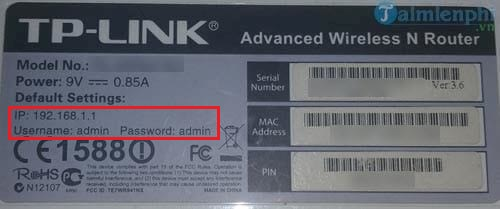
Giriş bilgilerini geçmişte değiştirdiyseniz ve unuttuysanız, Yönlendiricideki Sıfırla düğmesini yaklaşık olarak basılı tutmanız gerekir. 30 saniye. Ayarı varsayılana sıfırlayabileceksiniz ve bu nedenle varsayılan kullanıcı adı ve şifre ile oturum açmanıza izin verilecektir.
Genel olarak, yönetici ve şifre genellikle varsayılan seçeneklerdir!
Adım 4- Kablosuz Ayarlarına Erişin
Ardından, yapılandırma sayfasının Kablosuz bölümünü bulmanız gerekir. Tüm Üreticilerin tam adı yoktur. Bu nedenle, Kablosuz Ayarları/Kurulumu sekmesini veya düğmesini aramayı deneyin.
Referans, D-Link Yönlendirici Ayarlarını gösterir
Adım 5- Wi-Fi Parolanızı Değiştirin
Belirli bir sayfayı bulduktan sonra, sonraki adım Windows 10'da Wi-Fi Parolasını Değiştirmektir . Bulduğunuz herhangi bir kutuda head – “Parola”, “Parola”, “Paylaşılan Anahtar”, yeni parolanızı girmenizi ister. . Şifreyi tekrar doğru girerek onaylamanız istenecektir.
Karakterler, sayılar, rastgele vakalar ve simgelerden oluşan bir parola sakladığınızdan emin olun. Parola olarak doğum günleri ve yıl dönümü günlerini kullanmaktan kaçınmak ve tespit edilmesi zor olan karmaşık parolalar oluşturun. En çok saldırıya uğrayan şifrelerden biridir.
Adım 6 – En Güçlü Güvenliği Ayarlayın
Bir sonraki adımınız güvenlik türünüzü kontrol etmektir. Genellikle, üç tür güvenli bağlantı vardır: WEP, WPA, WPA2. Kırılması en zor olan WPA2'yi seçin.
Wi-Fi adını da değiştirmek isterseniz, yeni adı ayarlama seçeneğini hemen burada, ayarlarda bulabilirsiniz. Varsayılan Yönlendiricinin adı, hacklenmesi en kolay olarak görüldüğünden. Wi-Fi adını sık sık değiştirmeye devam etmelisiniz.
Adım 7- Wi-Fi Adını Değiştirin
Bu ad herkese açık olarak yayınlandığından, yeni adı bazı kişisel bilgiler olarak saklamadığınızdan emin olun.
Adım 8- Kaydet ve Devam Et
Wi-Fi şifrenizi ve adınızı değiştirdikten sonraki adım, Uygula, Kaydet veya Devam düğmesine tıklamaktır. Çoğunlukla bu seçenekler ekranın üstünde veya altında bulunur.
Kaydet düğmesine tıkladığınız anda, bağlı tüm cihazların bağlantısı kesilir. Böylece, onları yeni şifrenizle yeniden bağlayabilirsiniz.
Wi-Fi Yönlendirici Parolasını Değiştirmenin Başka Bir Yolu
ISS'nizin ağ geçidinde oturum açabiliyorsanız, fatura ödediğiniz veya İnternet bağlantı durumunu kontrol ettiğiniz aynı yer, muhtemelen bir yol vardır, Wi-Fi şifrenizi doğrudan değiştirmenin yolunu bulabilirsiniz. Ayrıca, Wi-Fi kullanıcı adınızın veya şifrenizin varsayılan ayarlarda bırakılmadığından emin olmak için yönlendiricinizin ağ geçidini ara sıra kontrol etmek iyi bir uygulamadır.
Sonuç olarak
İnternetin günlük hayatımızı değiştirdiği inkar edilemez. İster bir şeyler öğrenmek, ister eğlence veya iş yapmak için olsun, bize her yerde yardımcı olur. Bu nedenle, Kablosuz bağlantı yoluyla kimsenin istila etmesi veya gizliliği için herhangi bir döngü bırakmamamız çok önemlidir. Yukarıdaki kılavuzun, Wi-Fi adını ve şifresini değiştirmenize ve kişisel verilerinizi olduğu gibi tutmanıza yardımcı olacağını umuyoruz!
Bizimle iletişime geçin
Systweak, okuyucuların Windows, Mac, iPhone, Android veya diğer cihazlarıyla ilgili farklı sorunları çözmelerine yardımcı olmaya kendini adamıştır. Bu nedenle, böyle bir şeyle uğraşıyorsanız veya herhangi bir sorun giderme yardımına ihtiyacınız varsa, Sosyal Medya Kanallarımızda bizimle bağlantı kurun: Facebook , LinkedIn , Twitter , YouTube veya Instagram . Ayrıca bize [email protected] adresinden de yazabilirsiniz !
Kuruluş verilerinizi belirli bir uygulamaya yapıştıramıyorsanız, sorunlu dosyayı kaydedin ve verilerinizi yeniden yapıştırmayı deneyin.
Microsoft Rewards ile Windows, Xbox ve Mobile platformlarında nasıl en fazla puan kazanabileceğinizi öğrenin. Hemen başlayın!
Windows 10
Skyrim'in sinir bozucu sonsuz yükleme ekranı sorununu çözerek daha sorunsuz ve kesintisiz bir oyun deneyimi sağlamanın etkili yöntemlerini öğrenin.
HID şikayetli dokunmatik ekranımla aniden çalışamaz hale geldim. Bilgisayarıma neyin çarptığı konusunda hiçbir fikrim yok. Eğer bu sizseniz işte bazı düzeltmeler.
PC'de canlı web seminerlerini kaydetmenin yararlı yollarını öğrenmek için bu kılavuzun tamamını okuyun. Windows 10, 8, 7 için en iyi web semineri kayıt yazılımını, üst ekran kaydediciyi ve video yakalama araçlarını paylaştık.
iPhone'unuzu bilgisayara bağladıktan sonra karşınıza çıkan açılır pencerede yanlışlıkla güven butonuna tıkladınız mı? Bu bilgisayara güvenmemek istiyor musunuz? Ardından, daha önce iPhone'unuza bağladığınız bilgisayarların güvenini nasıl kaldıracağınızı öğrenmek için makaleyi okuyun.
Ülkenizde akış için mevcut olmasa bile Aquaman'i nasıl yayınlayabileceğinizi bilmek ister misiniz? Okumaya devam edin ve yazının sonunda Aquaman'in keyfini çıkarabileceksiniz.
Bir web sayfasını kolayca PDF olarak nasıl kaydedeceğinizi öğrenin ve web içeriğini çevrimdışı erişim ve paylaşım için taşınabilir PDF dosyalarına dönüştürmek için çeşitli yöntem ve araçları keşfedin.
PDF belgelerinize not ekleyin - Bu kapsamlı kılavuz, bir PDF belgesine farklı yöntemlerle not eklemenize yardımcı olacaktır.








